
作成した文章とキーワードを確認するマクロ
文章の確認ツール
これはブログ用などで作成した文章にキーワードが正しく含まれているかを確認するためのツールです。
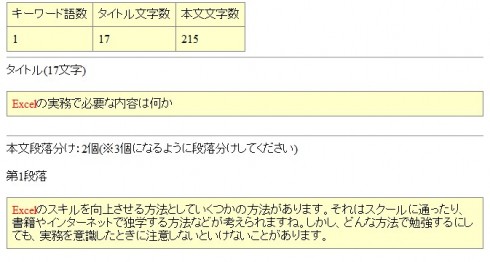
具体的には下記のような表で、正しくキーワードがタイトルや本文に含まれているかを確認します。

ポイントは色分けで目視しやすく
このツールの主だった機能は色分けです。
文章の内容自体とキーワードが使われているか、文字数は所定の文字数になっているか等を一件ずつ確認することが目的で、特にキーワードはそれを色で表記するようにしています。
設定は簡単にする一方で、項目の可変を考慮
最初に画面上でキーワードやタイトル、本文の列位置をフォーム上でユーザーが設定します。
ここで意識したのは、列位置が変わる可能性があることです。もし変わる可能性がなければ(固定ならば)、初めから列位置を固定してプログラム化できましたが、表によって列位置が異なる可能性を考慮して、ユーザー自身が確認したい表の項目をフォーム上で設定するようにしています。

(ここで挙げた表では、もともと3列しかないので自動で列位置の設定がいけましたが、汎用性を考慮しました)
上記で項目列を設定すると、実際にシート上の表から指定した列位置にあるデータを取り込み、リストボックスに表示します。

ここでも悩んだのですが、リストボックス上部に「○番目のデータが選択されている」という部分です。
シート上で展開されている表にはNoのような通し番号を振っている項目がある場合も考慮しました。本来なら通し番号の列自体も上記の画面で設定させることで解決できたのですが、通し番号が「10」等から開始する場合があります。
表の仕様上、2行目からNo「10」が始まっているので、このとき、No10を出すと10行目と勘違いされることを恐れました(ツール利用者はPCレベル初心者です)。そうすると無駄な勘違い発生しそうなので、あくまでも「リストボックス上で選択されている番号(インデックス +1)」にしました。
そしてリストボックスをダブルクリックすると、そのデータを読み取り、HTML形式で表示しています。
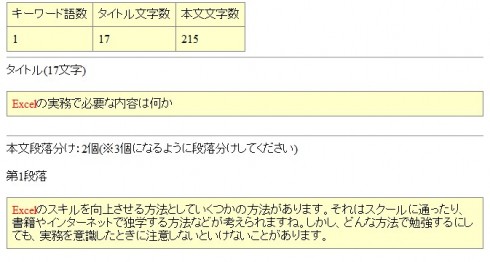
下記例は、「Excel 関数」のキーワードが2語ですが、タイトルにスペルミスがありますが、このように色を付けると確認がしやすくなります。
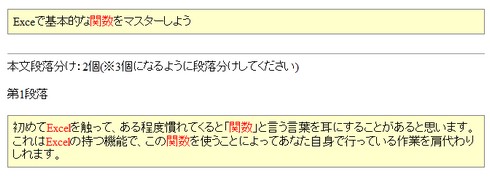
カテゴリ:ツール・システム紹介
◆お問い合わせ◆
原則3時間以内にご連絡
お問い合わせフォーム(SSL対応)
弊社ではお急ぎのお客差にもご対応できるよう、迅速な返信を行っております。
特にお問い合わせフォームの場合は業務時間外でもスタッフが確認できればご連絡するという体制をとっております。

◆VBAツール・システム◆
Excel VBAの基本・事例
VBAはExcelだけでなく、Word、AccessなどMicrosoft Officeで共通して使えるプログラム言語です。細かい部分ではExcelで使えてWordで使えないなどもありますが、文法的には同じです。
こちらのページではExcel VBAの基本やツール、システムの紹介しております。
◆Excelレッスン◆
Excelについて勉強をしたい方
Excelについて分からないところだけを優先にしりたい、教えてほしい等。
授業のテキストの通りではなく、必要なところだけを効率的に勉強されたい方などは下記のページからご覧ください。